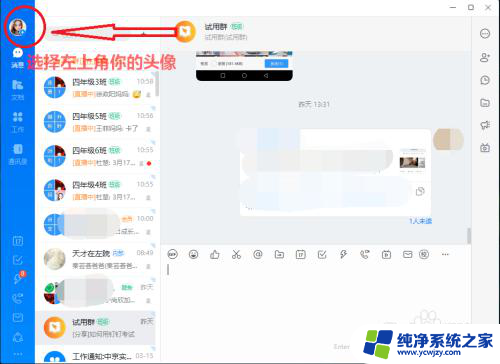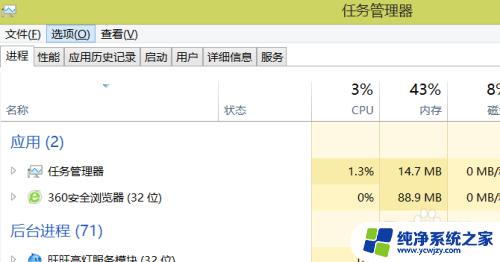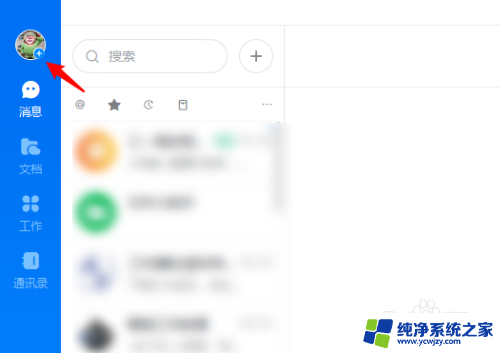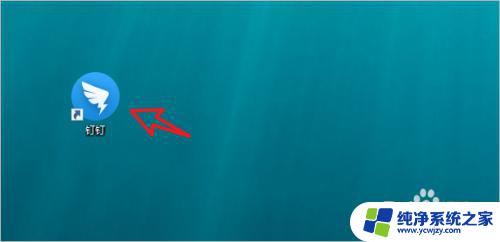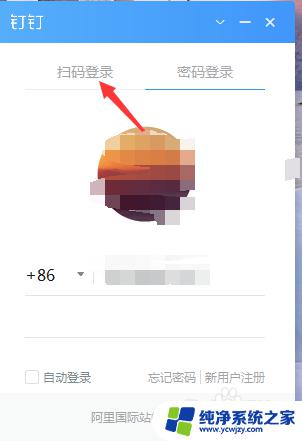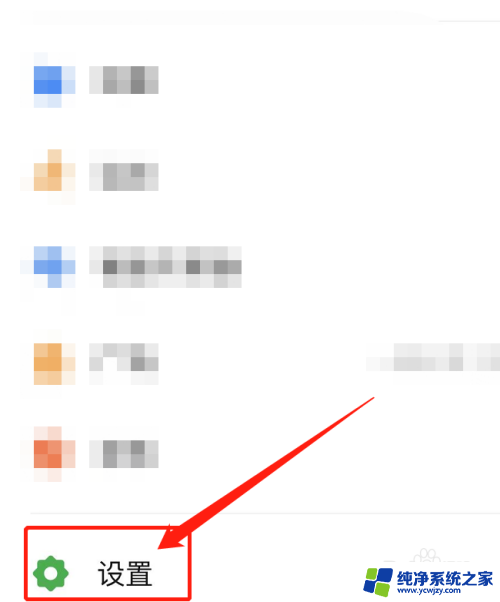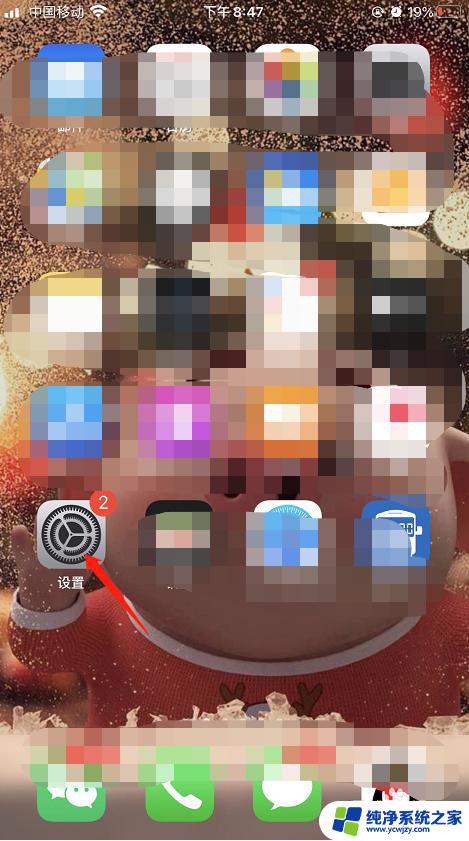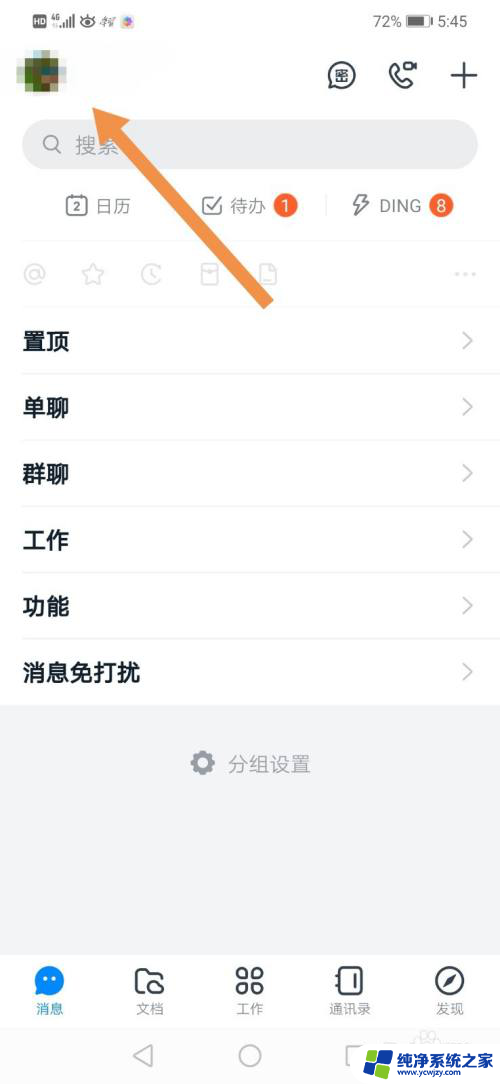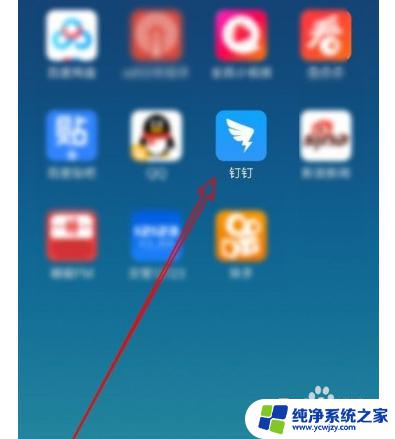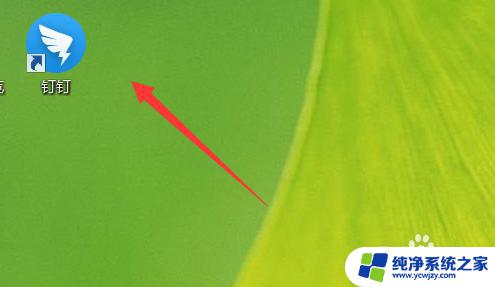电脑钉钉怎么登录 电脑钉钉登录方法
更新时间:2023-09-14 12:07:40作者:jiang
电脑钉钉怎么登录,随着现代科技的快速发展,电脑已经成为我们生活中不可或缺的工具之一,在工作场所,为了更高效地与同事交流和协作,许多公司选择使用钉钉这一便捷的办公软件。对于一些初次接触电脑钉钉的用户来说,登录这一步骤可能会稍显繁琐。接下来我们将介绍一些电脑钉钉登录的方法,帮助大家更快速地上手使用这一实用工具。
方法如下:
1.在电脑桌面点击“钉钉”快捷方式图标,运行“钉钉”应用软件。

2.在登录界面,点击“密码登录”。输入手机号和密码,然后点击“登录”图标。
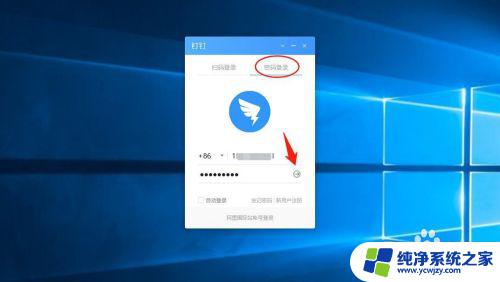
3.在钉钉隐私政策界面,点击“同意”按钮。

4.为了帐号安全,输入手机短信收到的验证码,然后点击“确定”按钮。
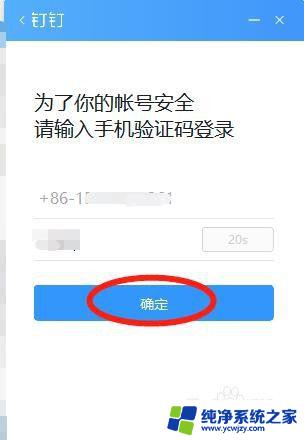
5.已成功登录钉钉应用软件。
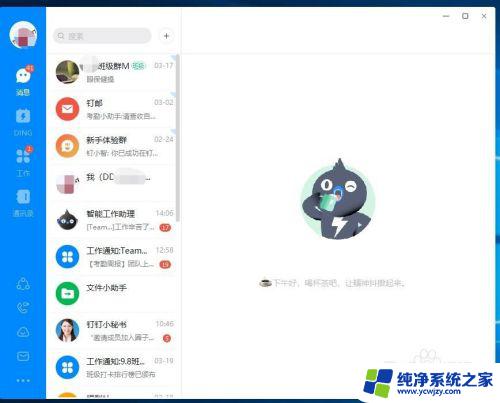
6.如要退出登录钉钉,则点击左上角个人头像,然后点击“退出登录”即可。
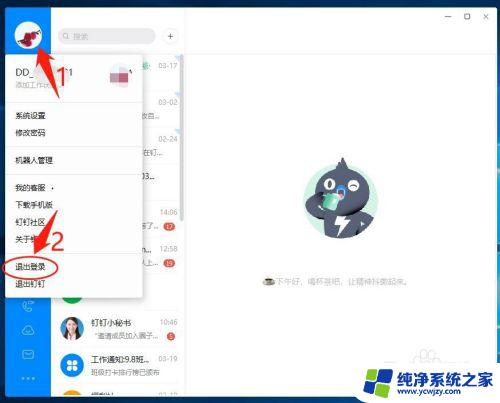
以上就是电脑钉钉登录的全部内容,如果你遇到同样的问题,可以参考本文提供的方法来解决,希望这些方法能够帮助到你。